Felet 0x8002801c uppstår när det finns ett problem med att komma åt OLE-registret (Object Linking and Embedding). Otillräckliga systembehörigheter utlöser den här felkoden när registreringen av en OCX-fil (OLE-kontrolltillägg) misslyckas. Detta är känt för att hända ofta när man använder regsvr32 via kommandotolken på Windows 7.
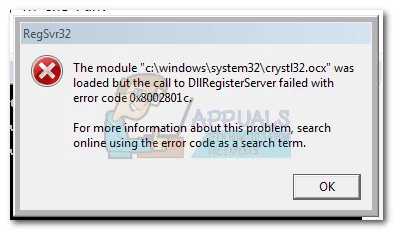
Det är vanligt att man ser den här felkoden när man försöker registrera en OCX-fil från C:\ Windows\ system 32. Oftast misslyckas anropet till DLLRegisterServer på grund av ett tillståndsproblem och har inget att göra med själva OCX-komponenten som du försöker registrera.
Tyvärr kan felet 0x8002801c undvikas genom att kopiera OCX-filen till C:\ Windows\ SysWOW64 och upprepa operationen med administratörsrättigheter. Om du för närvarande har att göra med det här problemet kan du följa steg för steg-guiden nedan för att eliminera felet 0x8002801c och framgångsrikt registrera din OCX-fil.
Lösning av felet 0x8002801c efter att registreringen av OCX-filen misslyckats
- Öppna Utforskaren och navigera till din Windows-partition. Gå sedan till Windows > Windows 32 och använd sökfältet för att leta efter OCX-filen.
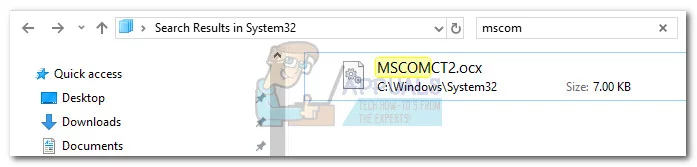 Anmärkningar: I det här fallet är filnamnet MSCOMCT2.OCX, men du kan upprepa den här proceduren för vilken OCX-komponent som helst som misslyckas med att registrera sig.
Anmärkningar: I det här fallet är filnamnet MSCOMCT2.OCX, men du kan upprepa den här proceduren för vilken OCX-komponent som helst som misslyckas med att registrera sig. - Kopiera OCX-filen till klippbordet. Gå sedan tillbaka till Windows-mappen och öppna mappen som heter sysWOW64. Klistra sedan helt enkelt in OCX-filen där.
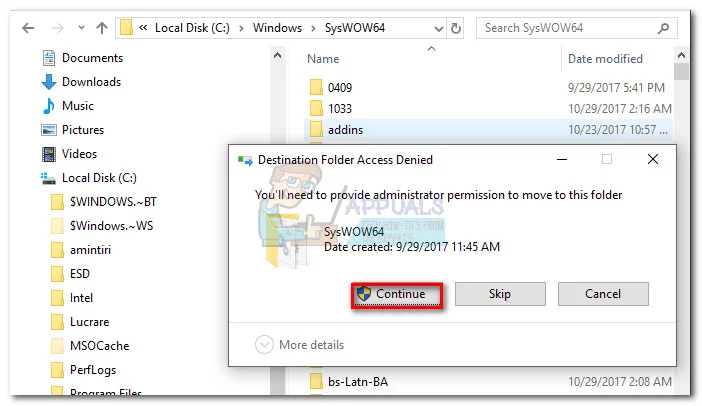
- Öppna Start-menyn (nedre vänstra hörnet) och skriv ”cmd”. Högerklicka sedan på Kommandotolken och klicka på Kör som administratör.
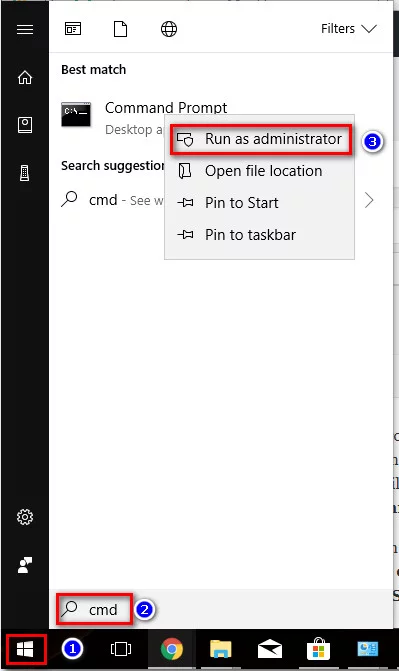
- I den förhöjda kommandotolken skriver du regsvr32 + OCX-komponenten. I vårt fall skulle det slutliga kommandot vara ”regsvr32 MSCOMCT2.OCX”. När du trycker på enter får du ett meddelande som talar om att filen har registrerats framgångsrikt.
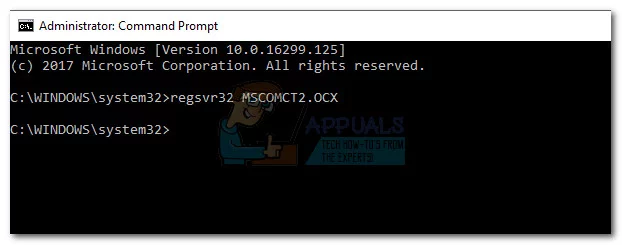
Det var allt. Du kan använda dessa fyra steg för att ge rätt behörighet till en OCX-fil som orsakar felkoden 0x8002801c. Oftast kan du då registrera ActiveX-komponenten och eliminera problemet.